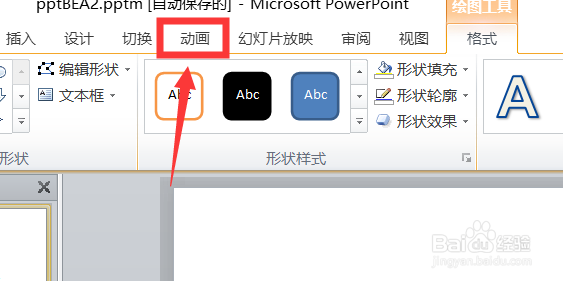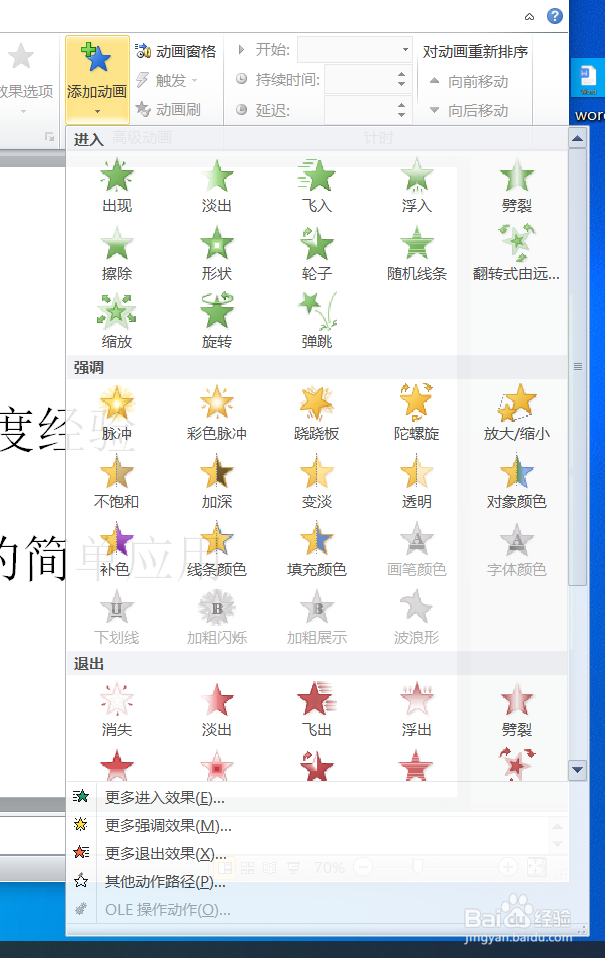ppt幻灯片怎么插入动作按钮信息?
1、第一步:首先我们在桌面上打开一篇PPT演示文稿,在桌面上找到PPT演示文稿的图标双击之后打开即可,接着我们准备进行下一步操作。
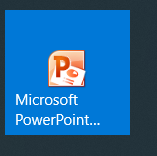
2、第二步:打开之后显示如下界面。这是开始功能组,我们在开始功能组进行幻灯片新建等基础操作。我尺攵跋赈们在此界面上点击插入功能组。点击之后我们准备进行下一步操作。

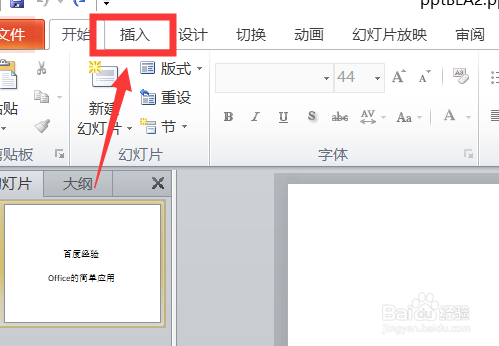
3、第三步:点击之后显示如下界面。这是插入功能组,我们在此界面上进行插入smartart或是图屡阽咆忌片形状等操作。我们在此界面上点击形状,之后选择椭圆,接着我们准备进行下一步操作。
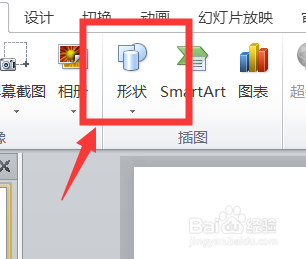
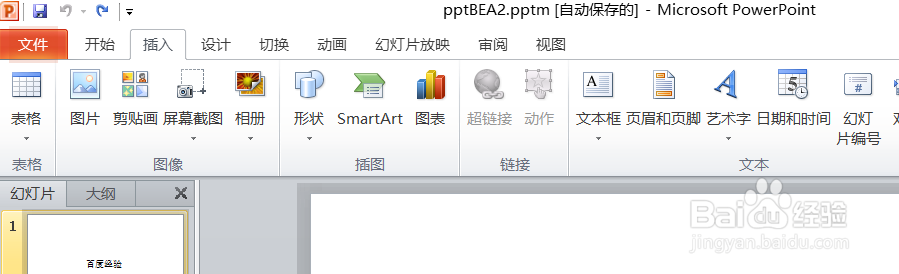
4、第四步:点击之后我们在文档中画圆,画完之后显示如下界面,接着我们准备进行下一步操作。
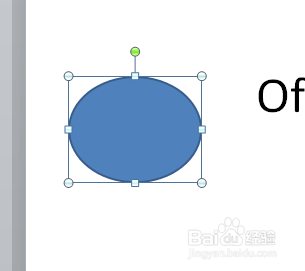
5、第五步:画好之后我们点击格式功能组。点击之后我们设置形状填充为无填充,形状轮廓为无轮廓。之后我们准备进行下一步操作。
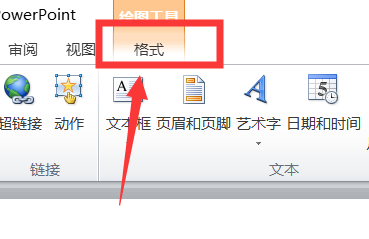
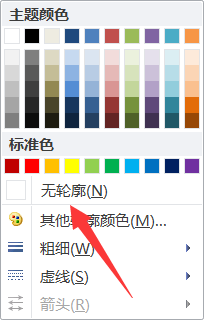
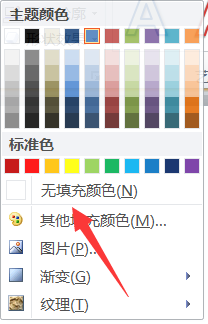
6、第六步:设置完成之后我们点击动画功能组,之后在点击我们想要设置的动作以及动画效果。整个过程就完成了,是不是非常简单且实用,大家快去试试吧。